rancher1.X+docker+k8s搭建容器管理集群
一, 环境准备
服务器
Linux k8s-m 3.10.0-862.el7.x86_64 #1 SMP Fri Apr 20 16:44:24 UTC 2018 x86_64 x86_64 x86_64 GNU/Linux
m节点:10.0.0.202
s1节点:10.0.0.203
s2节点:10.0.0.204
测试环境关闭各种墙
systemctl stop firewalld.service
systemctl disable firewalld.service
清空系统环境
yum remove docker \ docker-client \ docker-client-latest \ docker-common \ docker-latest \ docker-latest-logrotate \ docker-logrotate \ docker-selinux \ docker-engine-selinux \ docker-engine \ container*
docker 版本包
支持的Docker版本
- 1.12.6
- 1.13.1
- 17.03.2
- 17.06 (for Windows)
同时安装两个
https://mirrors.aliyun.com/docker-ce/linux/centos/7/x86_64/stable/Packages/docker-ce-selinux-17.03.3.ce-1.el7.noarch.rpm
https://mirrors.aliyun.com/docker-ce/linux/centos/7/x86_64/stable/Packages/docker-ce-17.03.2.ce-1.el7.centos.x86_64.rpm
性能调优
cat >> /etc/sysctl.conf<<EOF net.ipv4.ip_forward=1 net.bridge.bridge-nf-call-iptables=1 net.ipv4.neigh.default.gc_thresh1=4096 net.ipv4.neigh.default.gc_thresh2=6144 net.ipv4.neigh.default.gc_thresh3=8192 EOF
rancher 版本位stable
加速的话可以根据自己的阿里云加速
我的
sudo mkdir -p /etc/docker sudo tee /etc/docker/daemon.json <<-'EOF' { "registry-mirrors": ["https://usb391x6.mirror.aliyuncs.com"] } EOF sudo systemctl daemon-reload sudo systemctl restart docker
二,部署rancher开始
我一开始用最新稳定出问题了
后面下载的 带版本了
下拉镜像
docker pull rancher/rancher:v1.6.14
为稳定版
下载后查看启动
[root@elk ~]# docker images REPOSITORY TAG IMAGE ID CREATED SIZE rancher/rancher stable d728e80d9719 3 weeks ago 541MB
[root@elk ~]# docker run -itd --restart=unless-stopped -p 8080:8080 -v /data/rancher/db:/var/lib/mysql --name rancher-server rancher/rancher:v1.6.14 b21cae86b5c0e8ec1b649ba04a6cd27d02645afb7f85d5ab489bd0d862ab4428 [root@elk ~]# docker ps CONTAINER ID IMAGE COMMAND CREATED STATUS PORTS NAMES b21cae86b5c0 rancher/rancher:stable "entrypoint.sh" 7 seconds ago Up 6 seconds 0.0.0.0:8080->8080/tcp rancher-server
查看端口
[root@elk ~]# netstat -lntup Active Internet connections (only servers) Proto Recv-Q Send-Q Local Address Foreign Address State PID/Program name tcp 0 0 0.0.0.0:22 0.0.0.0:* LISTEN 1352/sshd tcp 0 0 127.0.0.1:25 0.0.0.0:* LISTEN 1500/master tcp6 0 0 :::8080 :::* LISTEN 5783/docker-proxy tcp6 0 0 :::22 :::* LISTEN 1352/sshd tcp6 0 0 ::1:25 :::* LISTEN 1500/master udp 0 0 127.0.0.1:323 0.0.0.0:* 939/chronyd udp6 0 0 ::1:323 :::* 939/chronyd
完成搭建
可以查看配置物理机的启动镜像

三, 使用及安全
01,访问
访问本机IP地址和对应暴露地址
即可进入
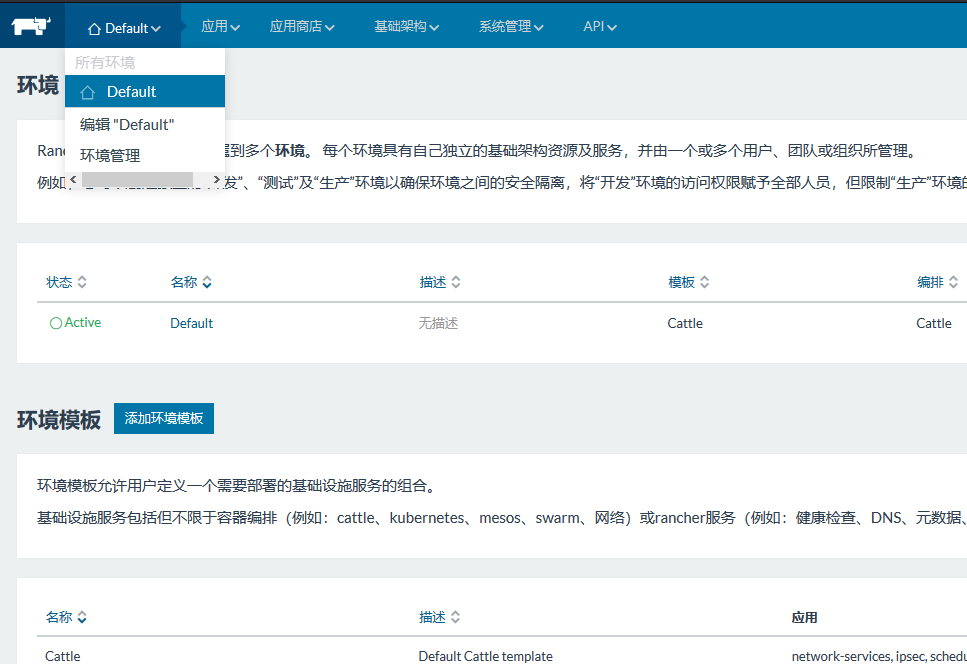
02, 创建认证
点击系统管理---->基础认证--->local 然后填写自己的账号密码
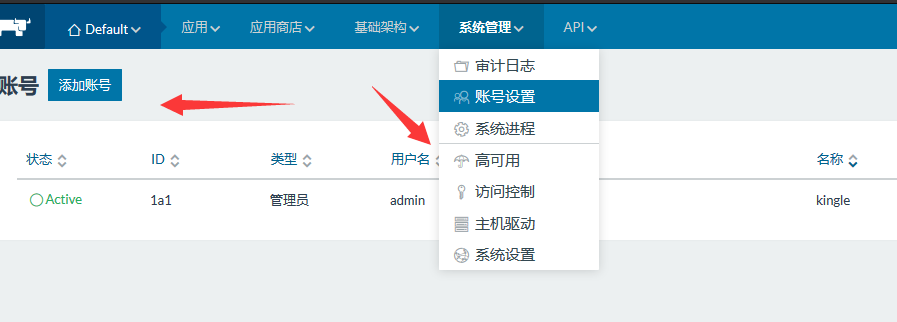
跟着步骤来就完成账号用户认证
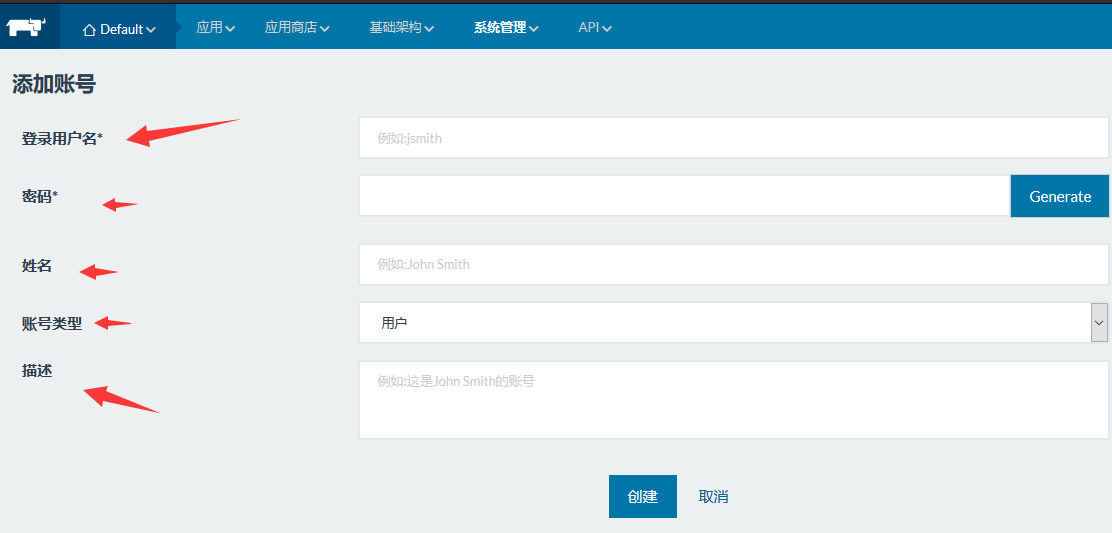
03,节环境配置

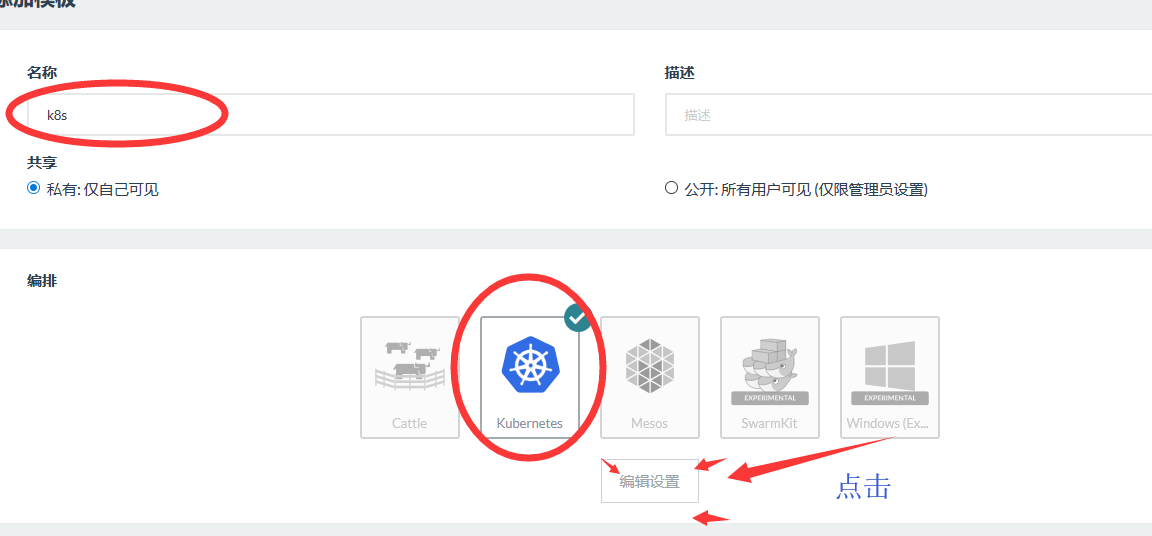
选择版本-->
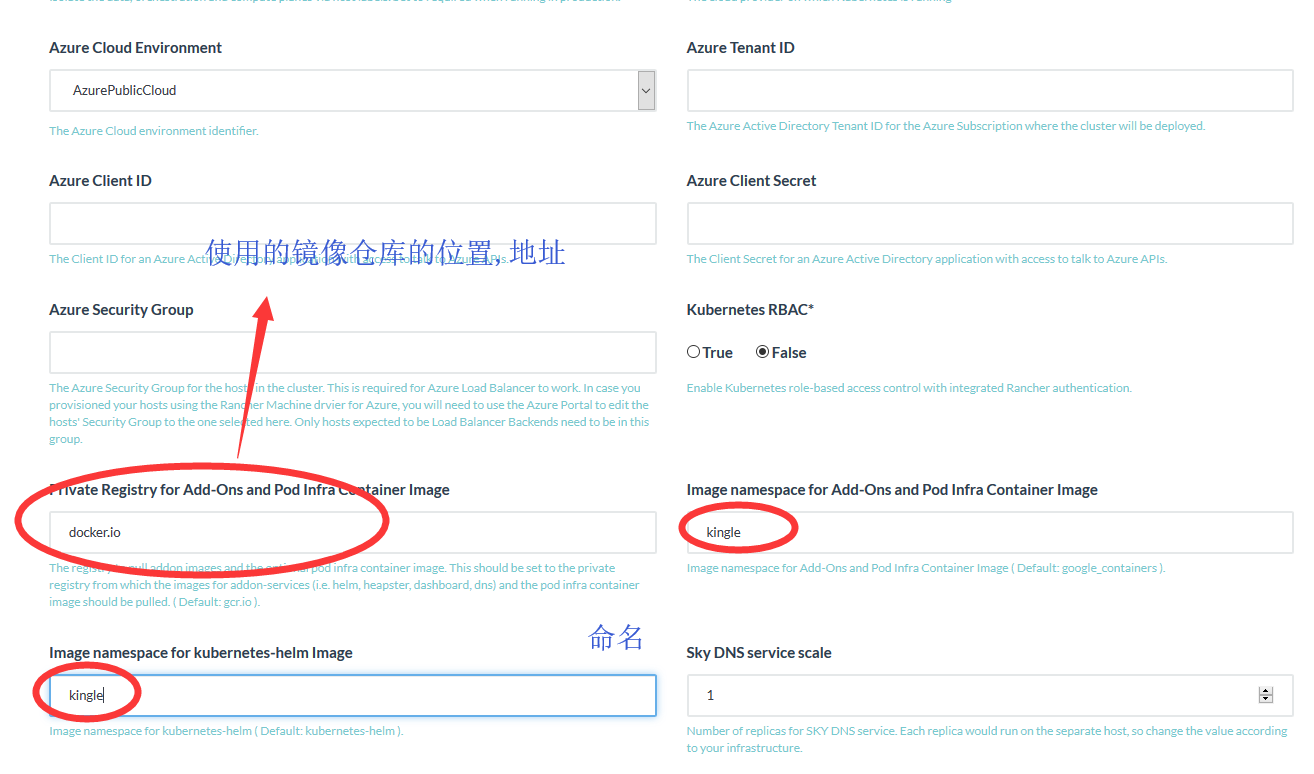

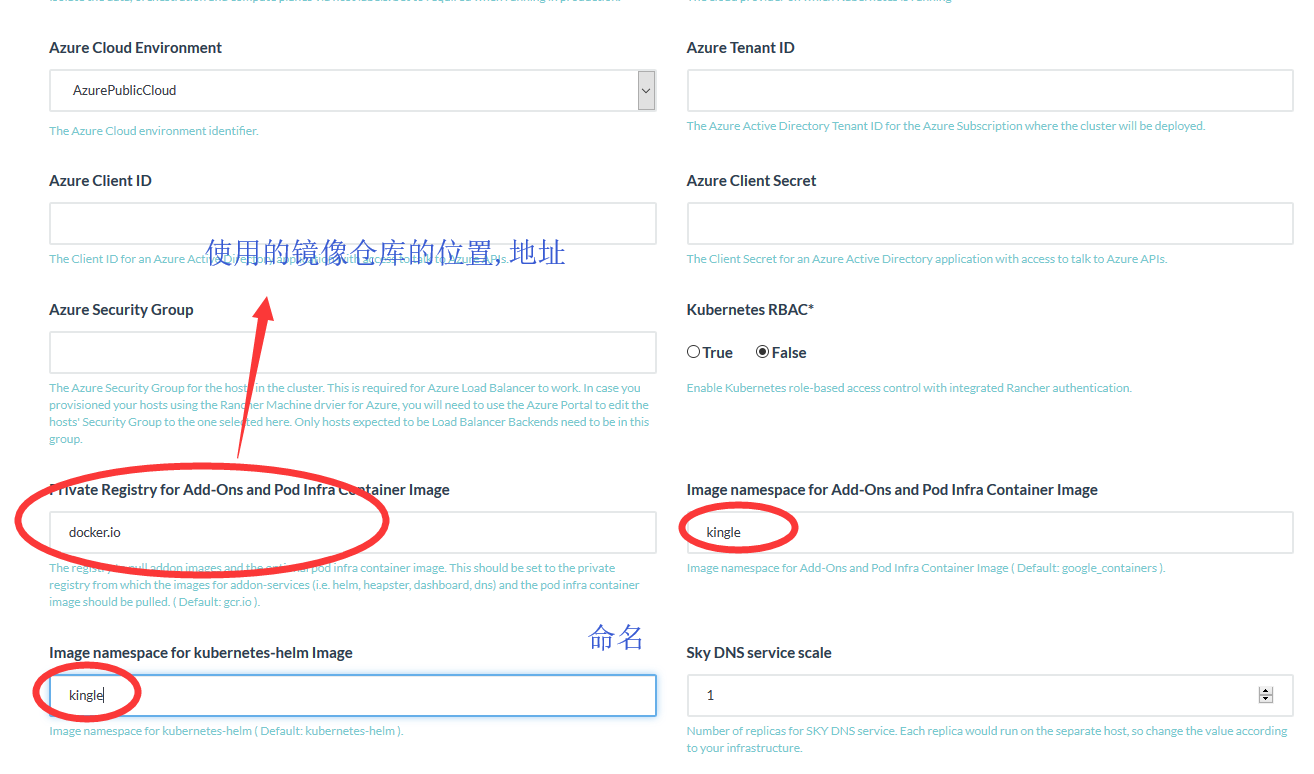
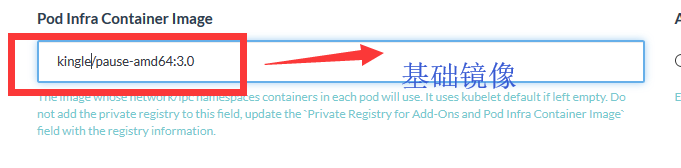
其他的根据所需要的添加或者改写.
完成过后点击最后的设置----->最后点击最底下的创建

成功后会有在首页下方出现环境项目
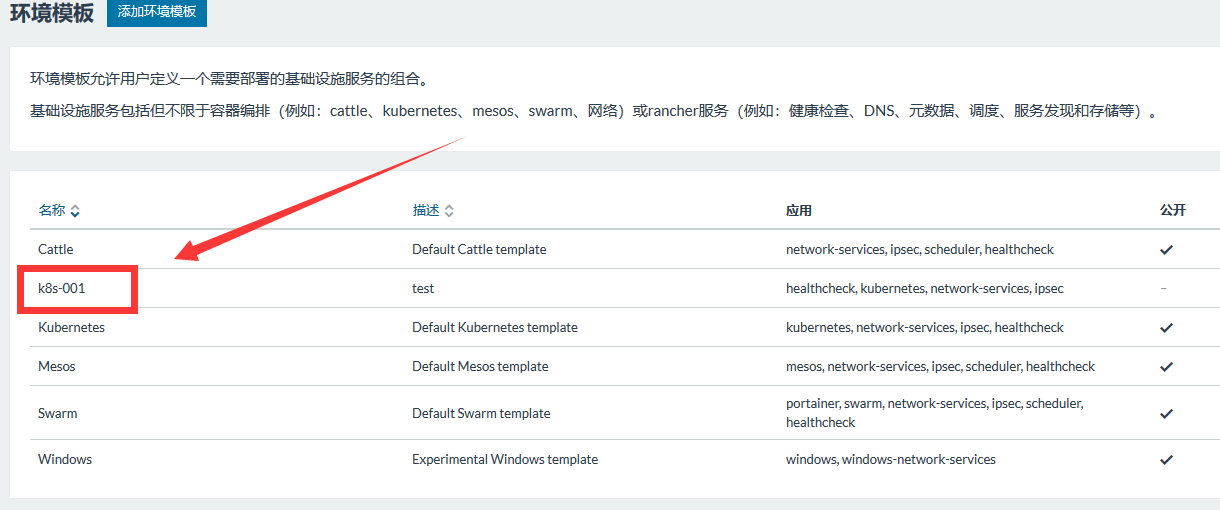
04.配置主机,添加主机
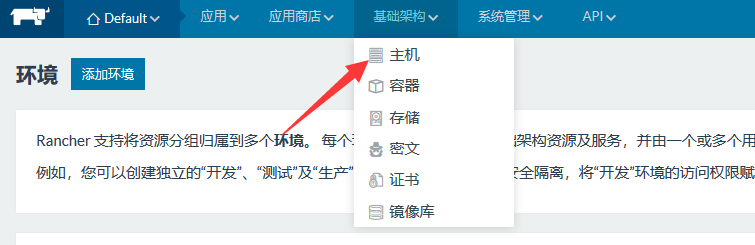
sudo docker run -e CATTLE_AGENT_IP="172.16.1.201" --rm --privileged -v /var/run/docker.sock:/var/run/docker.sock -v /var/lib/rancher:/var/lib/rancher rancher/agent:v1.2.9 http://10.0.0.201:8081/v1/scripts/0CB0695C03B2FB25CF46:1546214400000:mVa9X4k2mHp4tLsOPscFyLUxVyM
需要添加主机就只需要在添加主机的物理机运行给的脚本就行,注意其他的服务器的软件版本需要与主机一致.
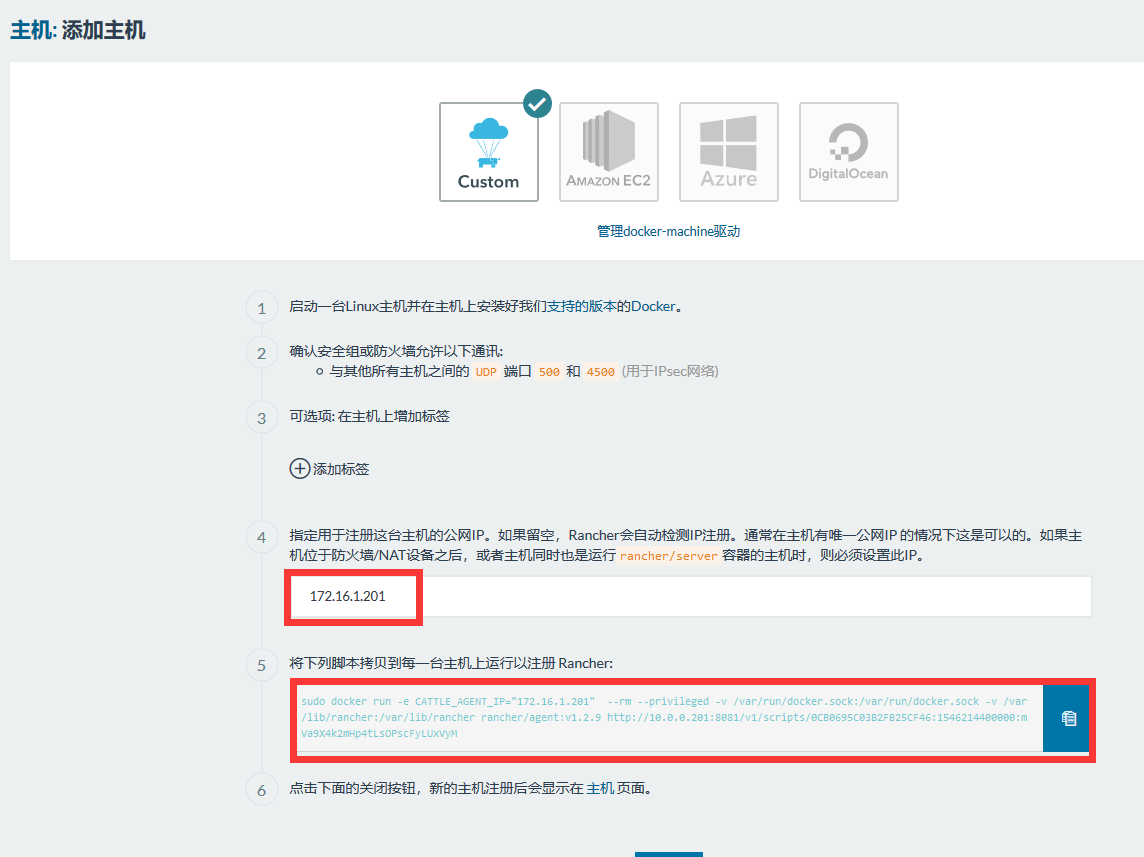
运行命令等待安装后自动会检测并且完成管理
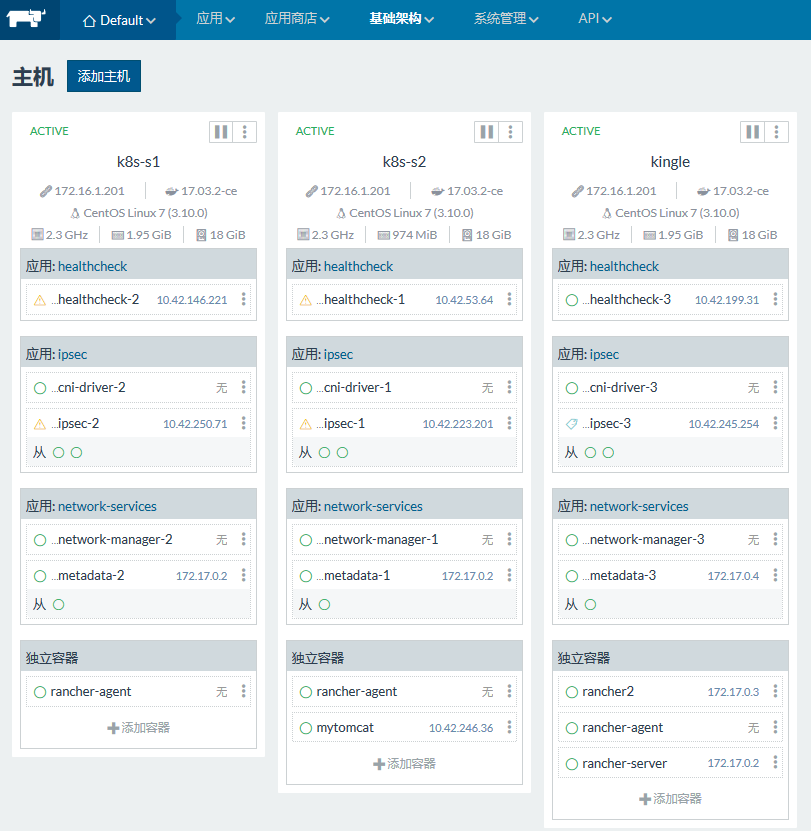
05.启动一个容器
选择一台主机
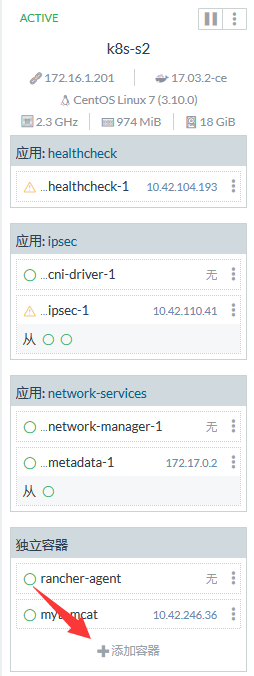
选择添加容器
配置基础页面
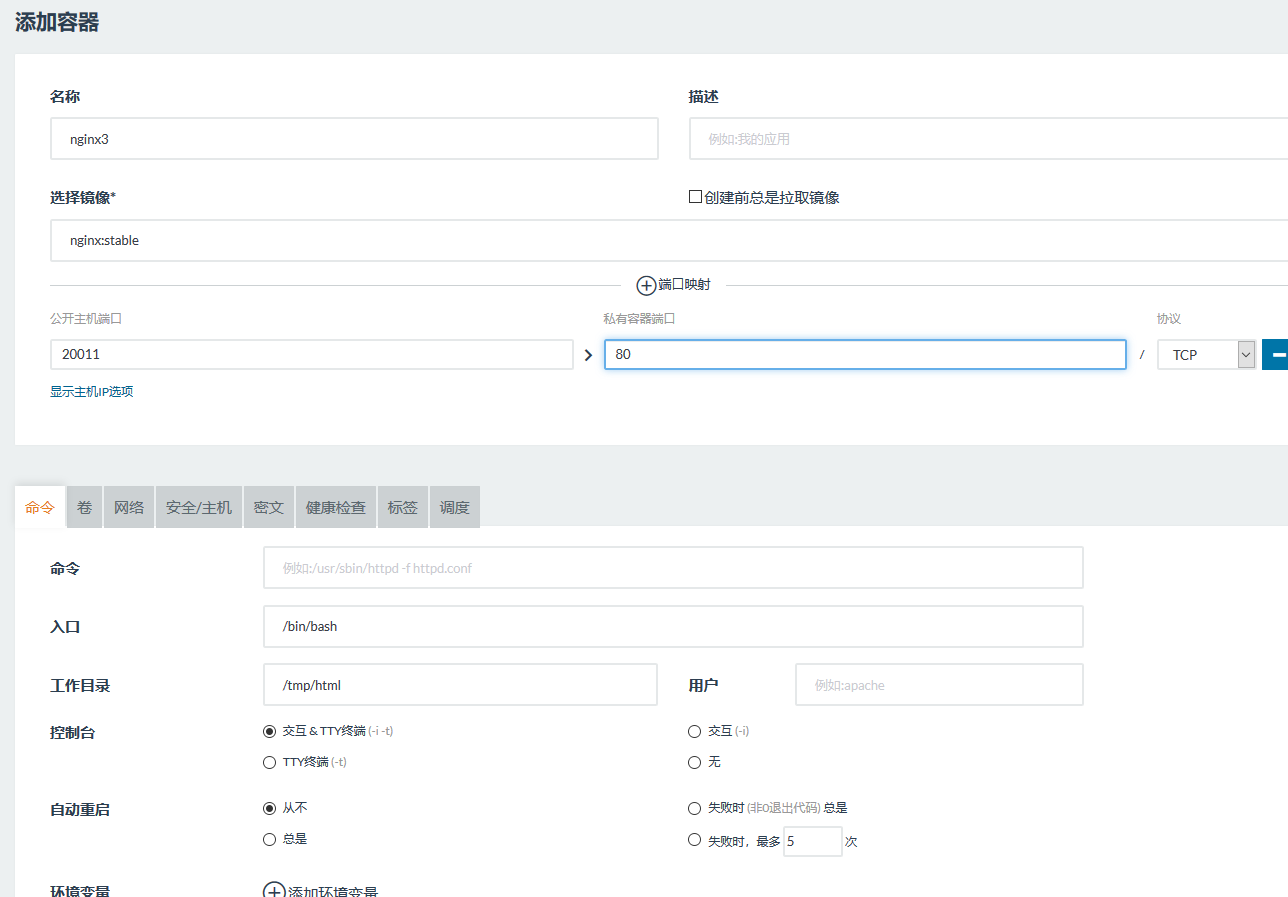
其他的根据需要添加.选择创建主机,然后自动开始创建,等待启动就行了
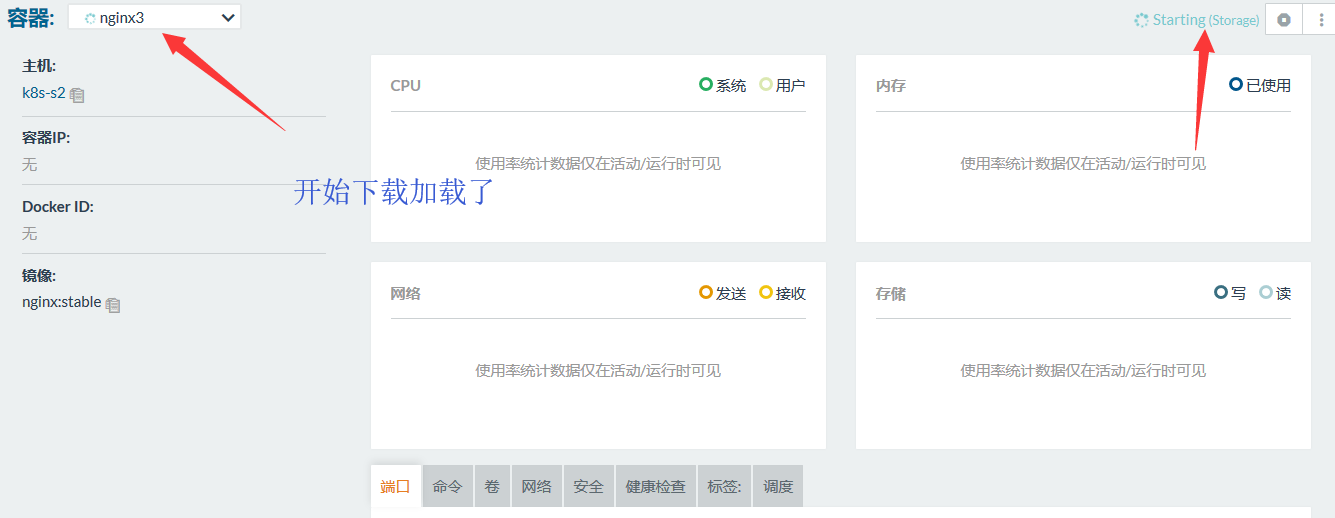
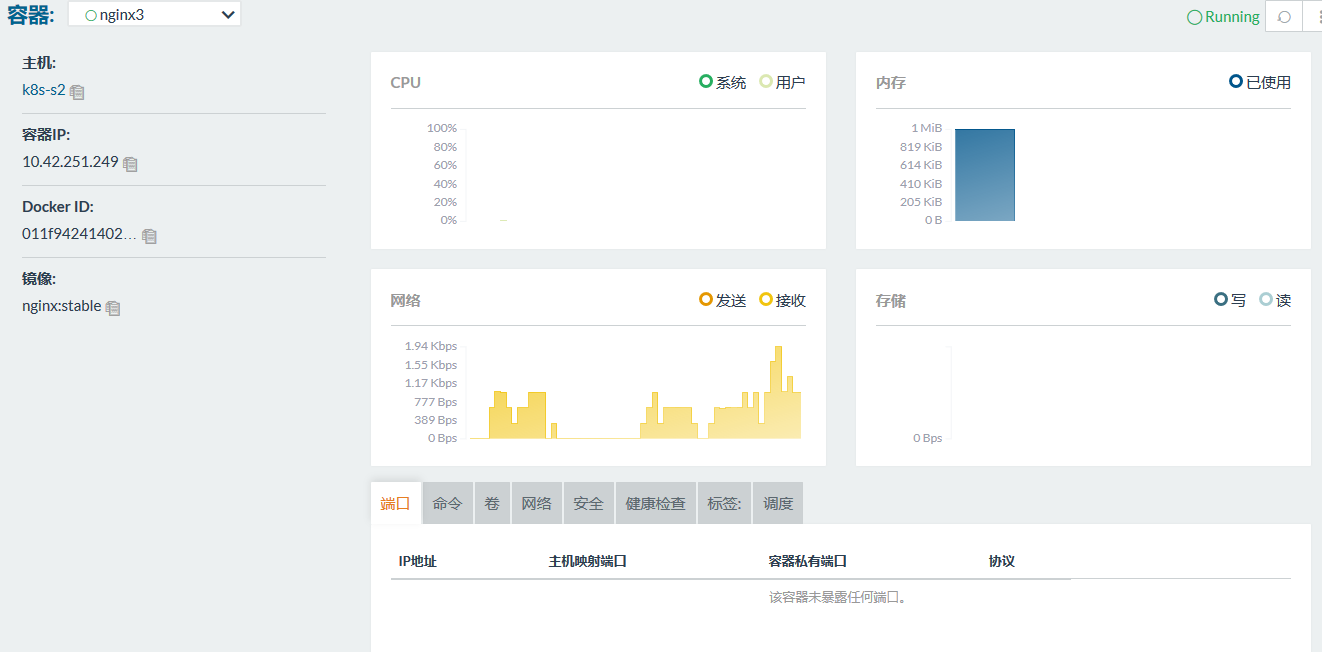


 浙公网安备 33010602011771号
浙公网安备 33010602011771号